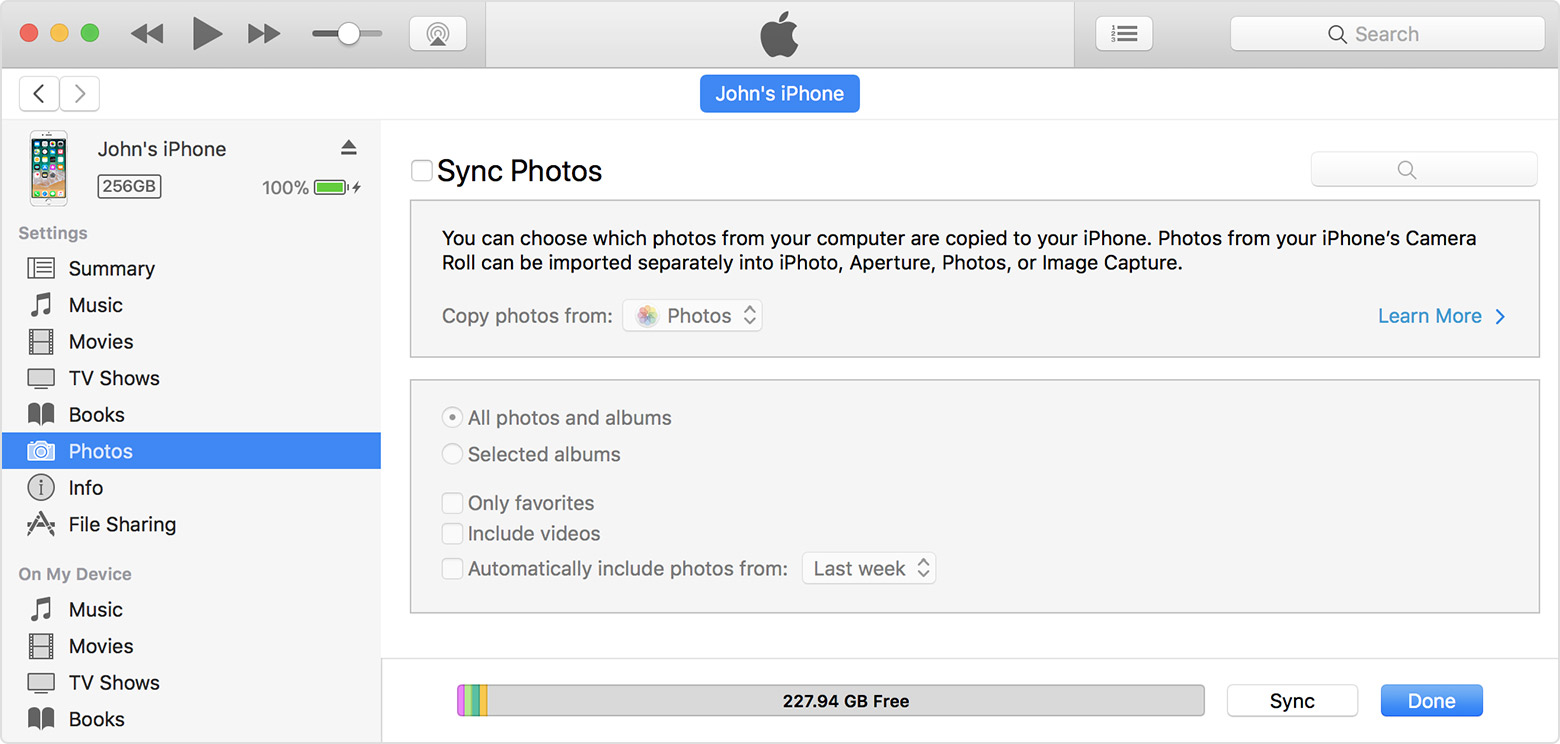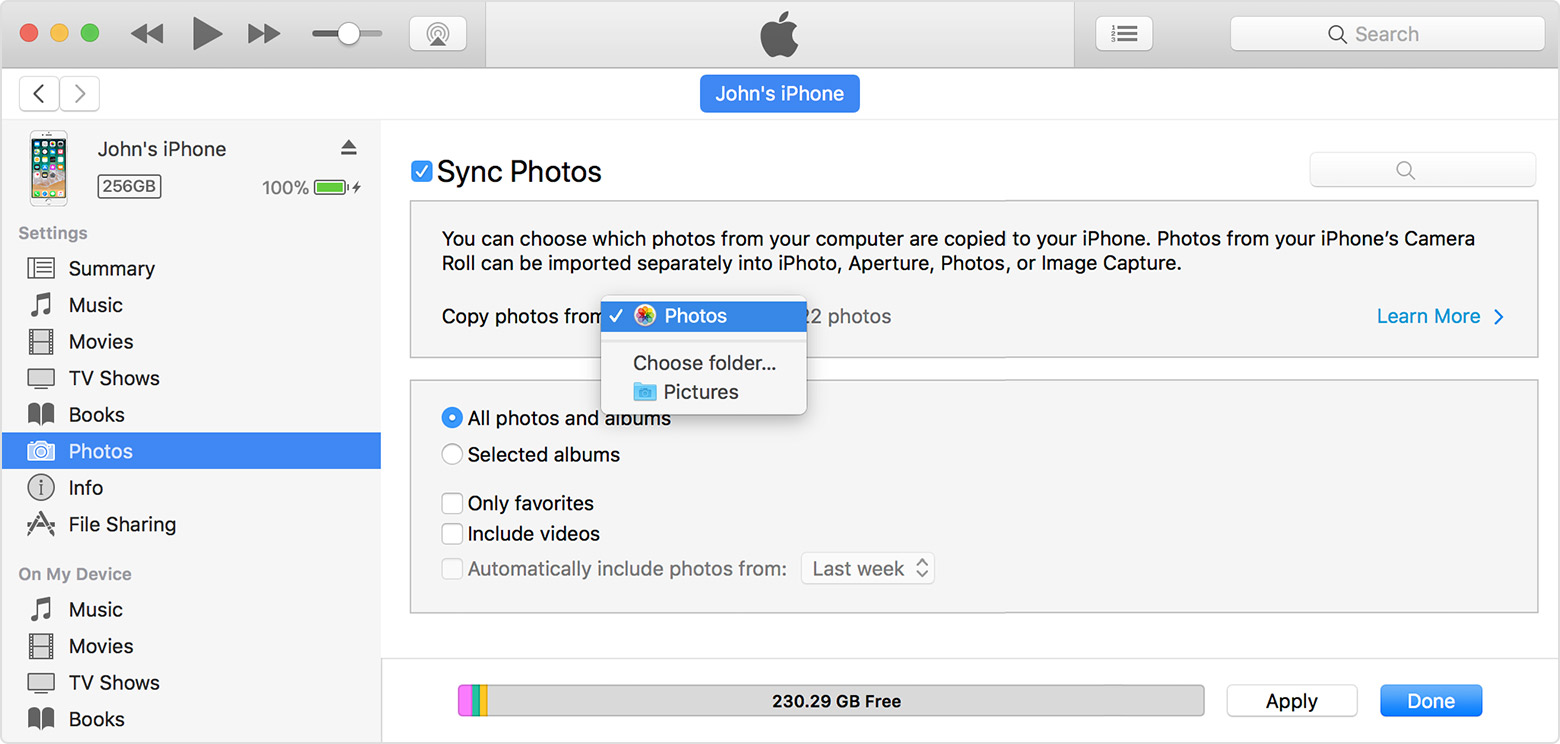Hallo Hovhannes,
wenn du Probleme hast bei der Synchronisierung von Bildern, schaue dir am besten folgende Schritte aus diesem Artikel an:
Fotos auf allen Geräten sicher speichern und auf dem neuesten Stand halten - Apple Support
Sie können iTunes so einrichten, dass Fotos aus der Fotos-App oder aus einem Ordner auf dem Computer auf Ihrem iPhone, iPad oder iPod touch synchronisiert werden. Jedes Mal, wenn Sie Ihr iOS-Gerät mit iTunes synchronisieren, werden die Fotos und Videos auf Ihrem iOS-Gerät aktualisiert, sodass sie mit den Alben auf Ihrem Computer übereinstimmen. Wenn sich manche Ihrer Fotos nur auf Ihrem iPhone, iPad oder iPod touch und nicht auf Ihrem Computer befinden, gehen Sie folgendermaßen vor, um diese zu importieren.
- Vergewissern Sie sich, dass Sie die neueste Version von iTunes installiert haben.
- Öffnen Sie iTunes auf dem Computer.
- Verwenden Sie das mitgelieferte USB-Kabel, und schließen Sie damit Ihr iPhone, Ihr iPad oder Ihren iPod touch an den Computer an.
- Klicken Sie in iTunes auf das Symbol des Geräts.

- Klicken Sie in der linken Seitenleiste des iTunes-Fensters auf "Fotos".
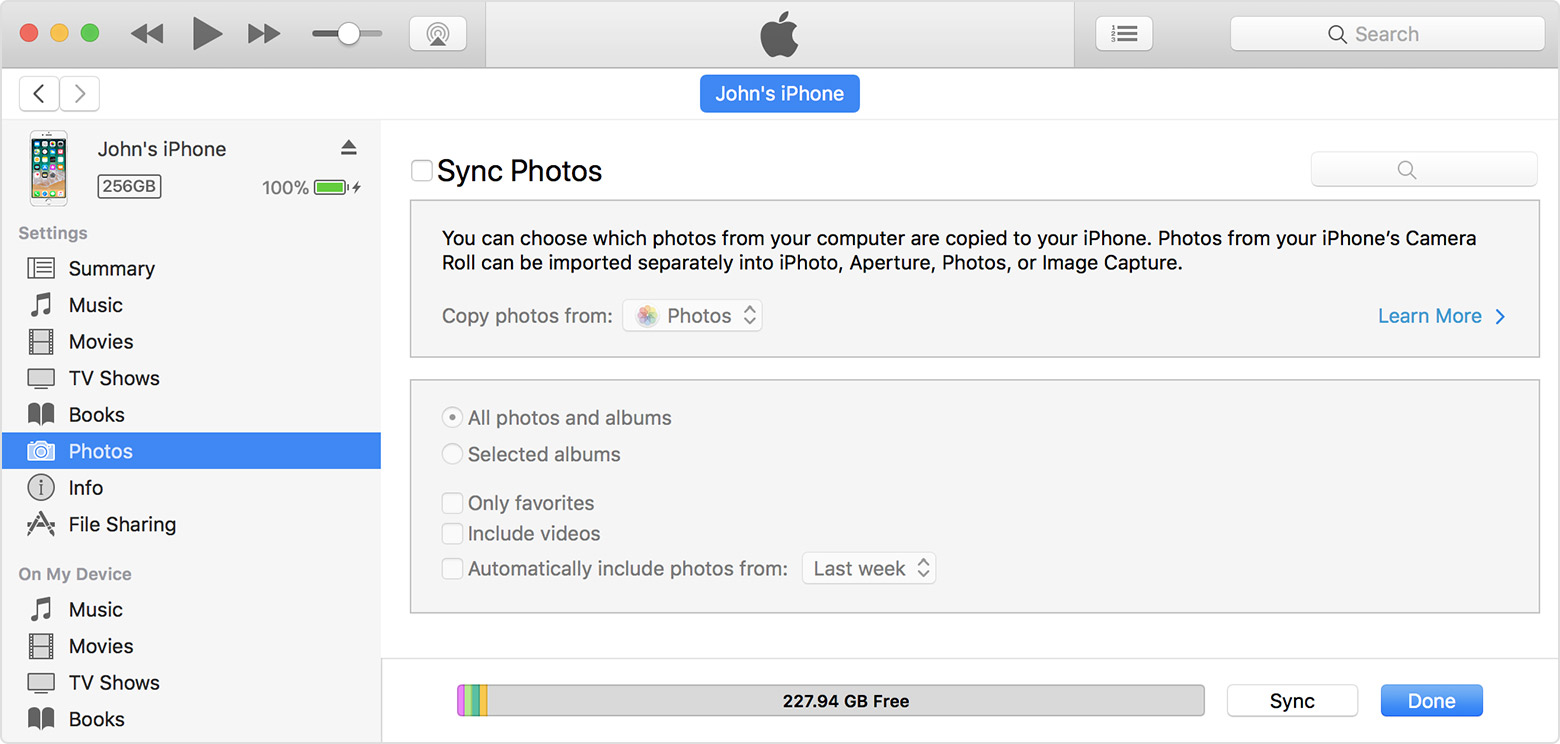
- Aktivieren Sie das Markierungsfeld neben "Fotos synchronisieren". Wenn stattdessen "iCloud-Fotos ist aktiviert" angezeigt wird, sind alle Ihre Fotos und Videos bereits auf allen Geräten vorhanden, die die iCloud-Fotomediathek verwenden. In diesem Fall müssen Sie die Fotos und Videos nicht mit iTunes synchronisieren.
- Wählen Sie die App oder den Ordner aus, über die bzw. den synchronisiert werden soll.
Wenn Sie einen Ordner mit Unterordnern synchronisieren, wird die erste Ebene der Unterordner als Alben auf Ihrem Gerät erscheinen.
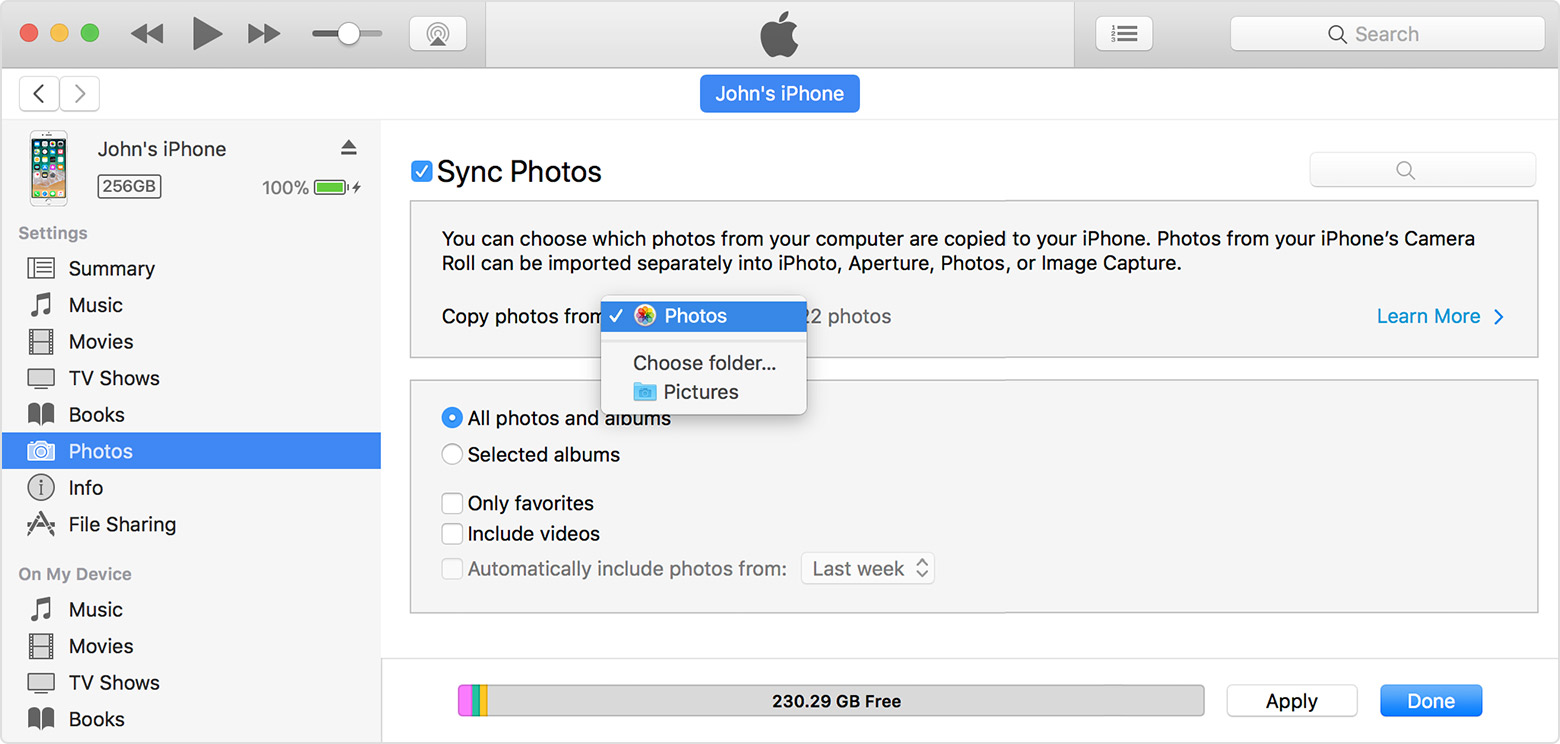
- Sie können auswählen, ob Sie alle Fotos oder nur ausgewählte Alben synchronisieren möchten.
- Wählen Sie "Videos einbeziehen" aus, um auch die Videos aus der App oder aus dem Ordner zu synchronisieren.
- Klicken Sie auf "Anwenden".
Videos im Modus "Zeitraffer" oder "Slo-Mo" müssen in OS X Yosemite oder einer neueren Version über die App "Fotos" oder "Digitale Bilder" importiert werden, damit die Effekte über iTunes synchronisiert werden können. Videos im Modus "Zeitraffer" oder "Slo-Mo" behalten in der iCloud-Fotomediathek ihre Effekte bei.
Live Photos behalten ihre Effekte bei, wenn sie in Fotos in OS X El Capitan und neuer importiert werden, aber sie verlieren ihre Effekte, wenn sie mithilfe von iTunes per Synchronisierung zurück auf Ihr Gerät übertragen werden. Verwenden Sie die iCloud-Fotomediathek, damit Live Photos ihre Effekte beibehalten, unabhängig davon, welches Gerät Sie nutzen.
Wenn Sie die Synchronisierung über "Fotos" durchführen, ist nur die Systemfotomediathek in iTunes verfügbar.
Beste Grüße!